装固态硬盘后蓝屏
固态硬盘后蓝屏,可能是由于系统未正确识别新硬件或存在兼容性问题,建议检查BIOS设置、更新驱动程序,并确保操作系统支持该固态硬盘。
原因分析与解决方案
在现代计算机系统中,固态硬盘(SSD)因其高速读写能力和稳定性而广受欢迎,有时用户在安装或更换固态硬盘后会遇到系统蓝屏的问题,本文将详细探讨导致这一问题的可能原因,并提供相应的解决方案。

可能的原因
-
驱动不兼容
- 描述:新安装的固态硬盘可能使用最新的控制器和接口标准,如果操作系统未能正确识别或支持这些硬件特性,可能会导致蓝屏。
- 解决方法:检查并更新主板驱动程序,特别是存储控制器驱动程序,访问制造商官网下载最新驱动,并按照说明进行安装。
-
BIOS设置错误
- 描述:BIOS中的SATA模式设置不正确可能导致系统无法识别SSD或无法正常启动。
- 解决方法:进入BIOS设置界面,确保将SATA模式设置为AHCI(高级主机控制器接口),这是大多数SSD所需的模式,保存更改并重启电脑。
-
分区表问题
- 描述:新硬盘未正确格式化或分区表损坏也会引起系统崩溃。
- 解决方法:使用磁盘管理工具(如Windows内置的磁盘管理工具)对SSD进行初始化和分区操作,建议创建主分区并分配活动状态。
-
电源供应不足
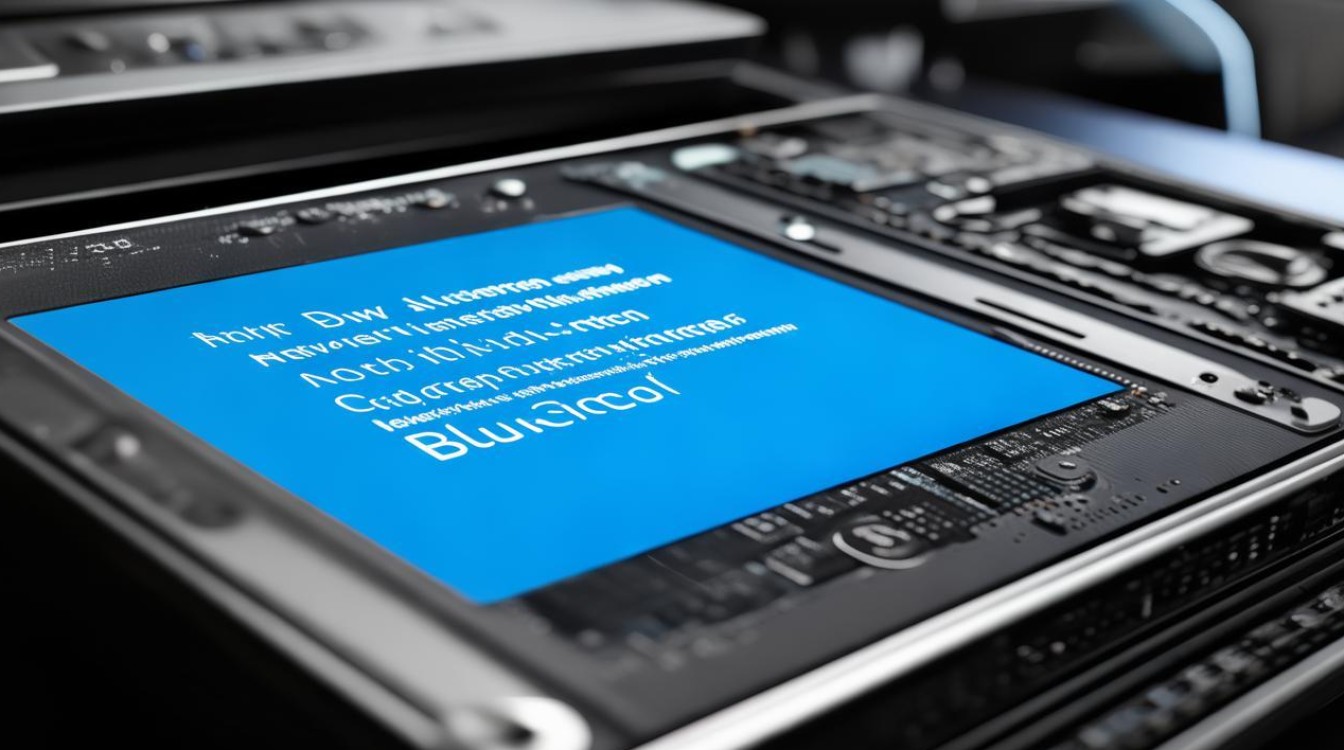
- 描述:虽然SSD本身功耗较低,但某些情况下,尤其是当多个设备同时工作时,总功率需求可能会超过电源的最大输出能力。
- 解决方法:检查电源规格是否满足当前配置的需求;必要时更换为更高功率的电源单元。
-
硬件故障
- 描述:极少数情况下,新购买的SSD可能存在质量问题。
- 解决方法:尝试在其他电脑上测试该SSD;若问题依旧存在,则考虑联系卖家寻求退换货服务。
预防措施
- 备份重要数据:在进行任何硬件更改之前,请务必备份所有重要文件。
- 仔细阅读说明书:按照官方指南逐步完成SSD的安装过程。
- 定期检查系统日志:通过事件查看器等工具监控可能出现的错误信息,以便及时发现潜在问题。
案例分析
假设一位用户遇到了以下具体情况:
- 用户刚购买了一块NVMe SSD,并打算将其作为系统盘使用。
- 安装完成后首次启动时遭遇蓝屏错误代码0x0000007B。
根据上述分析步骤,我们可以采取以下行动:
- 确认BIOS中启用了UEFI模式而非Legacy模式,并且选择了正确的启动顺序。
- 检查并更新主板芯片组驱动及NVMe驱动。
- 使用Windows自带的“磁盘管理”功能重新创建新的GPT分区表。
- 确保电源功率足够支撑整个系统的运行。
- 如果以上方法均无效,则可能是由于硬件缺陷所致,此时应联系生产商寻求技术支持。
遇到因加装固态硬盘而导致的蓝屏问题时,首先不要慌张,而是应该冷静地分析可能的原因,并逐一排查,通常情况下,通过调整BIOS设置、更新驱动程序或者重新格式化分区等方式可以有效解决问题,在整个过程中保持耐心是非常重要的,因为有时候解决问题需要花费一些时间,希望这篇文章能够帮助到正在面临类似困扰的朋友!

FAQs:
Q1: 为什么我的新SSD会导致我的电脑频繁重启? A1: 这可能是因为您的主板不支持您所购买的SSD类型(例如从HDD升级到NVMe SSD),请确保您的主板支持相应的接口标准,并且已经安装了最新的固件版本,检查电源供应是否充足也是一个好主意。
Q2: 我该如何判断我的SSD是否存在质量问题? A2: 如果您怀疑自己的SSD可能存在质量问题,可以尝试将其连接到另一台电脑上进行测试,如果在其他机器上也出现了相同的症状,那么很可能是SSD自身存在问题。
版权声明:本文由 芯智百科 发布,如需转载请注明出处。







 冀ICP备2021017634号-12
冀ICP备2021017634号-12
 冀公网安备13062802000114号
冀公网安备13062802000114号